Cómo Convertir M4A a AMR en 2025
Por Manuel Gonzalez • 2025-10-23 19:10:40 • Soluciones
La necesidad de convertir M4A a AMR surge cuando quieres reproducir tus archivos M4A como grabaciones de voz en tus teléfonos móviles, ya que se trata de un formato no compatible. De allí que es muy importante conocer cuáles son las herramientas de conversión adecuadas para realizar esta tarea, pues con tantas opciones disponibles, es muy común confundirse y es que no todas estas herramientas son igual de eficientes. Es por ello que, para ayudarte, hemos preseleccionado algunos de los convertidores M4A a AMR ampliamente utilizados y te los mostramos a continuación.
- Parte 1. Cómo convertir M4A a AMR con Wondershare UniConverter
- Parte 2. Cómo convertir M4A a AMR en línea
- Parte 3. Acerca de los formatos M4A y AMR
Parte 1. Cómo convertir M4A a AMR con Wondershare UniConverter
Es muy importante saber escoger la herramienta de conversión correcta a la hora de transformar nuestros archivos M4A a AMR o cualquier otro formato, pues de esta manera el proceso será sencillo y el archivo resultante tendrá la calidad que buscamos. Un software que se ocupa perfectamente de todas tus necesidades de conversión es Wondershare UniConverter, sin importar cuál sea el formato de destino que necesites, ya que Wondershare UniConverter (originalmente Wondershare Video Converter Ultimate) admite más de 1000 formatos. Además, el procesamiento por lotes y la velocidad súper rápida hacen que la tarea se realice fluidamente, pudiendo ajustar los parámetros del audio, e incluso elegir la calidad del archivo de salida.
 Wondershare UniConverter para Mac/Windows
Wondershare UniConverter para Mac/Windows

- Admite más de 1000 formatos para conversión, incluidos M4A, AMR, WAV, FLAC, OGG, MP4 y más
- Convierte tus archivos a gran velocidad y por lotes
- Personaliza los parámetros de audio de los archivos
- Agrega archivos para convertir desde la computadora o directamente desde dispositivos
- Elije la calidad de salida del archivo de destino
Pasos para convertir M4A a AMR usando el convertidor Wondershare M4A a AMR.
Paso 1 Agrega archivos M4A a Wondershare UniConverter.
Inicia el software e importa los archivos locales para convertirlos haciendo clic en el icono Agregar Archivos o en el signo + en la pestaña Convertidor. También puedes arrastrar y soltar tus archivos sobre la interfaz de trabajo.
![]()
Paso 2 Elije el formato de salida deseado.
La lista de formatos de destino se puede consultar en la pestaña Formato de Salida, en la esquina izquierda de la interfaz. En la lista Audio, selecciona AMR y también la calidad del archivo.
![]()
Paso 3 Convierte M4A a AMR.
Haz clic en el botón Iniciar Todo, bpara comenzar a convertir todos los archivos agregados al formato seleccionado, que en este caso es AMR. Los archivos procesados se pueden verificar en la computadora, abriendo la carpeta seleccionada en la Ubicación del Archivo, mientras que en la interfaz, se pueden verificar desde la pestaña Finalizado.
![]()
Parte 2. Cómo convertir M4A a AMR en línea
Cuando la instalación de software de terceros no es una opción, o si deseas convertir M4A a AMR de vez en cuando, tiene sentido usar herramientas en línea. Estos programas basados en navegador son gratuitos y fáciles de utilizar, aunque solo permiten realizar cambios muy básicos. Hemos elegido las mejores herramientas en línea de conversión de M4A a AMR en la siguiente categoría.
Convertio
Con esta herramienta en línea, se puede agregar un tamaño máximo de 100 MB de archivos, tanto desde tu computadora como desde un enlace o almacenamiento en la nube, para realizar la conversión. Después de agregar los archivos, puedes optar por editar sus parámetros, e incluso cortar las partes no deseadas. Los archivos convertidos se pueden guardar en la computadora o en tu almacenamiento en la nube.
Pasos para convertir M4A a AMR:
Paso 1: Abre Convertio y clickea en el botón Elegir Archivos para agregar los archivos M4A.
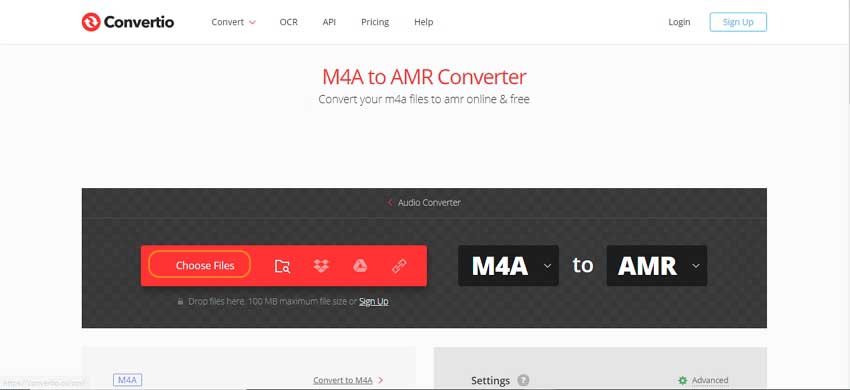
Paso 2: Comprueba si AMR está seleccionado como formato de destino. Pulsa en los iconos de Configuración para cambiar los parámetros del archivo.
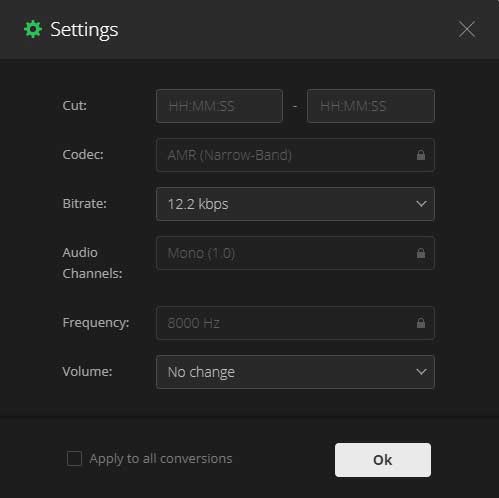
Paso 3: Escoge si deseas guardar los archivos convertidos en el almacenamiento en la nube.
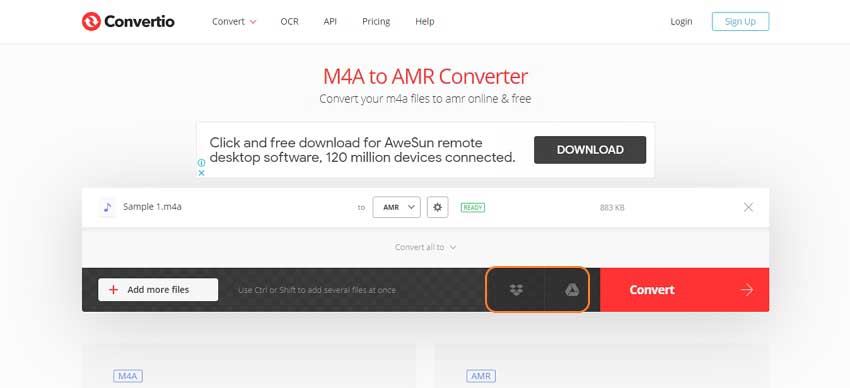
Paso 4. Presiona el botón Convertir para iniciar el proceso.
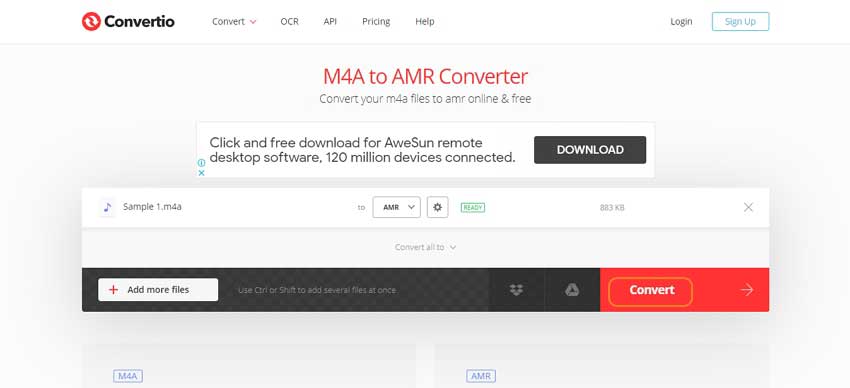
Online Converter
Convierte tus archivos locales y en línea, usando esta herramienta basada en navegador siguiendo unos simples pasos. El tamaño de archivo máximo permitido es de 200 MB y hay una opción para cambiar la tasa de bits del archivo. Los archivos convertidos se pueden descargar desde la interfaz del programa.
Pasos para convertir M4A a AMR:
Paso 1. Inicia Online Converter y haz clic en el botón Elegir Archivo para cargar el archivo M4A que quieras convertir.
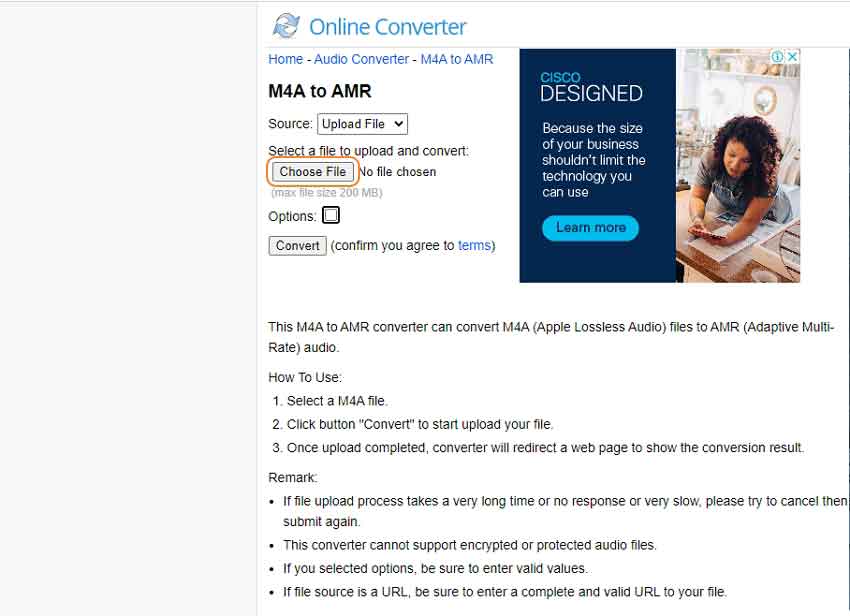
Paso 2. En la sección Opciones, selecciona la tasa de bits del archivo.
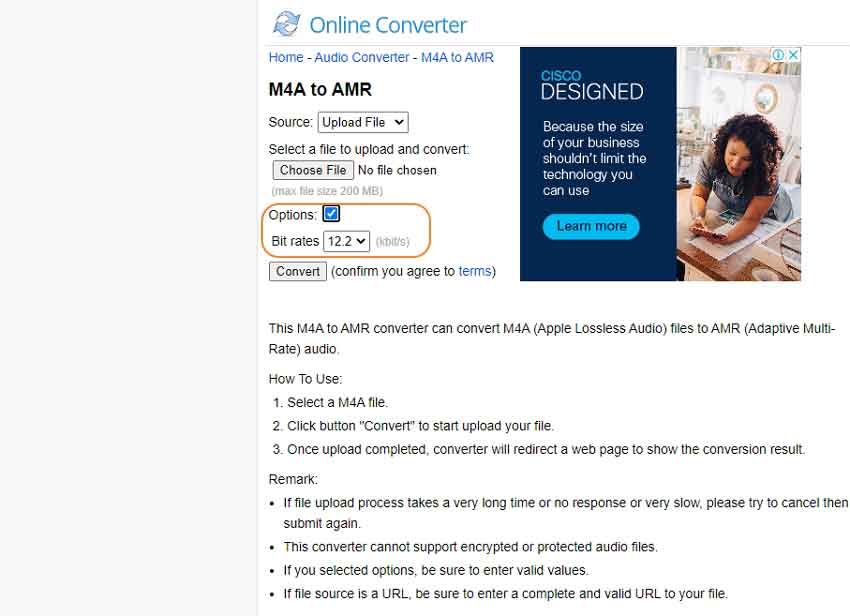
Paso 3. Clickea en el botón Convertir para iniciar el proceso de conversión de archivos.

ConvertFiles
Esta es una herramienta fácil de usar, que permite convertir un archivo a la vez. Sin ningún registro de software, el programa funciona directamente desde la interfaz del navegador y los archivos procesados se pueden guardar en la computadora. También hay una opción para obtener el enlace de descarga del archivo convertido en tu correo electrónico.
Pasos para convertir M4A a AMR:
Paso 1. Abre esta herramienta y haz clic en el botón Examinar para cargar el archivo a convertir.
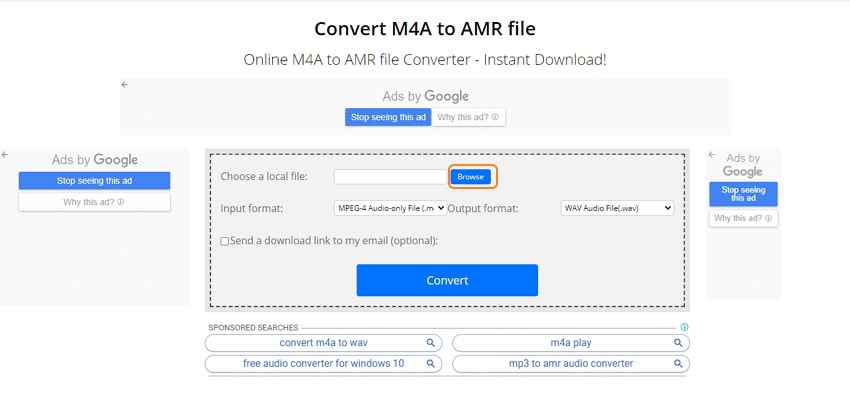
Paso 2. Elije AMR en la pestaña Formato de Salida.
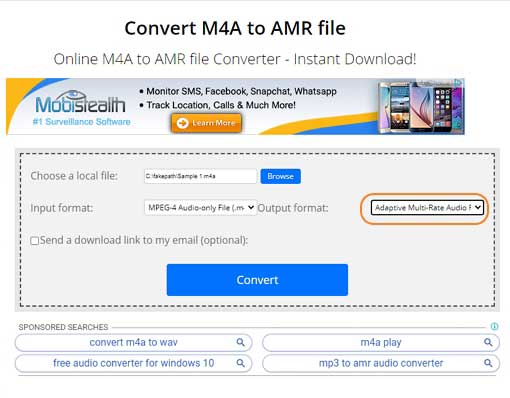
Paso 3. Habilita la opción para recibir en tu correo electrónico el enlace del archivo convertido, e ingrese su identificación de correo. Finalmente, pincha el botón Convertir para iniciar el proceso.

FreeConvert
Los archivos de hasta 1 GB de la computadora y el almacenamiento en la nube, se pueden agregar a este programa para la tarea de conversión. La opción de configuración del programa te permite seleccionar la tasa de bits, el canal, el volumen y otros parámetros personalizados. Incluso puedes hacer un fundido de entrada o de salida del audio y también elegir cortar las porciones
Pasos para convertir M4A a AMR:
Paso 1. Ejecuta este convertidor en línea y haz clic en el botón Elegir Archivos para importar los archivos que deseas convertir.
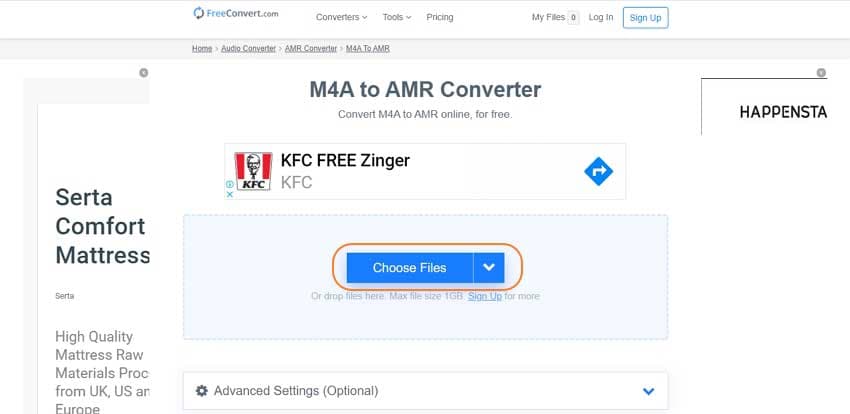
Paso 2. En la sección Convertir a, selecciona AMR como el formato de salida. Clickea en el icono Configuración para abrir la ventana en la que podrás editar los parámetros del archivo. Presiona el botón Aplicar Configuración para confirmar los cambios.
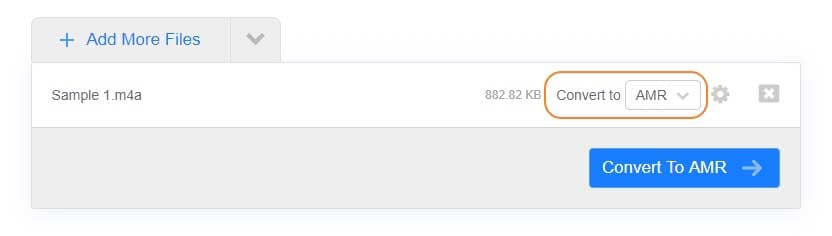
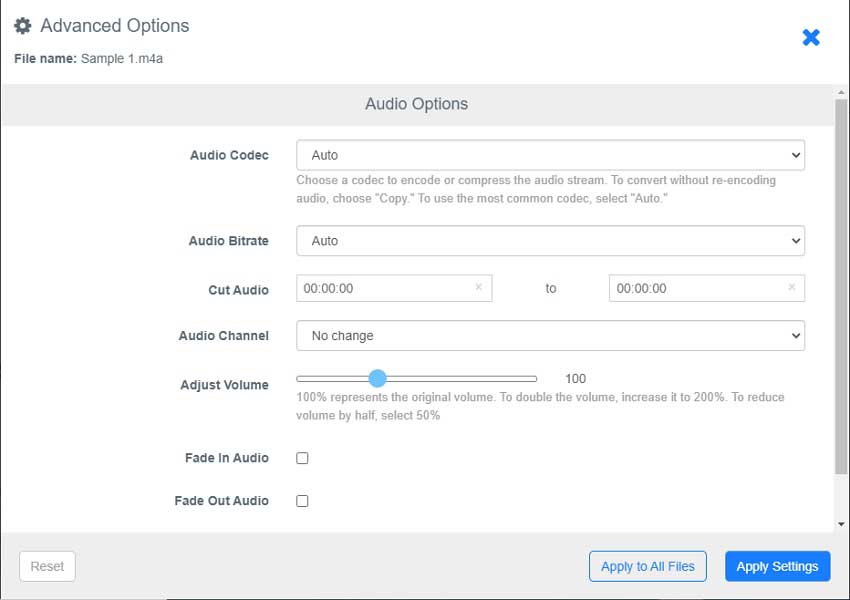
Paso 3. Finalmente, toca el botón Convertir a AMR.
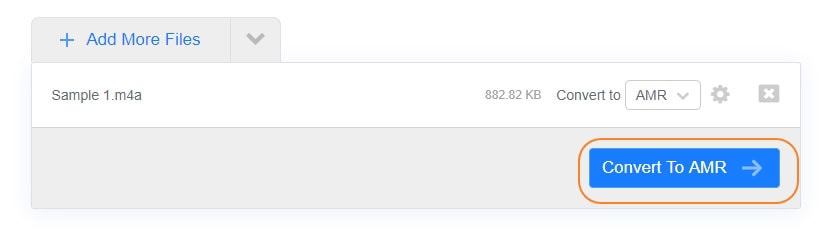
AConvert
Elije tus M4A y otros archivos para convertir desde el sistema local, un enlace, Google Drive o Dropbox usando esta herramienta en línea. Después de agregar los archivos, puedes optar por cambiar la velocidad de bits y la frecuencia de muestreo, o editarlos desde las opciones disponibles. Los archivos convertidos se pueden descargar desde la interfaz.
Pasos para convertir M4A a AMR:
Paso 1. Abre este convertidor y toca el botón Elegir Archivos para importar los M4A a convertir.
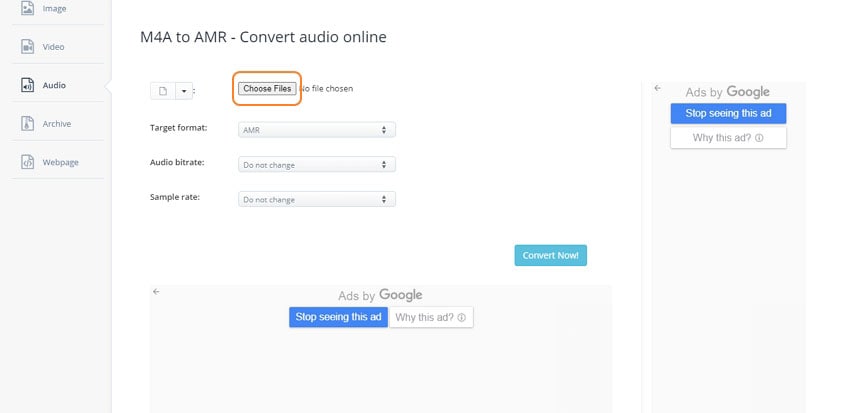
Paso 2. En el Formato de Destino, selecciona AMR como formato. Además, escoge la velocidad de bits y la frecuencia de muestreo deseadas en sus respectivos menús desplegables.
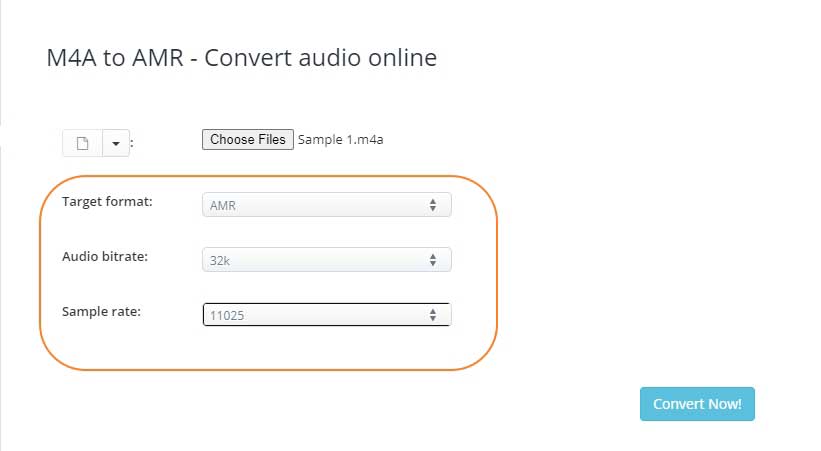
Paso 3. Haz clic en el botón ¡Convertir ahora! para comenzar a procesar los archivos.
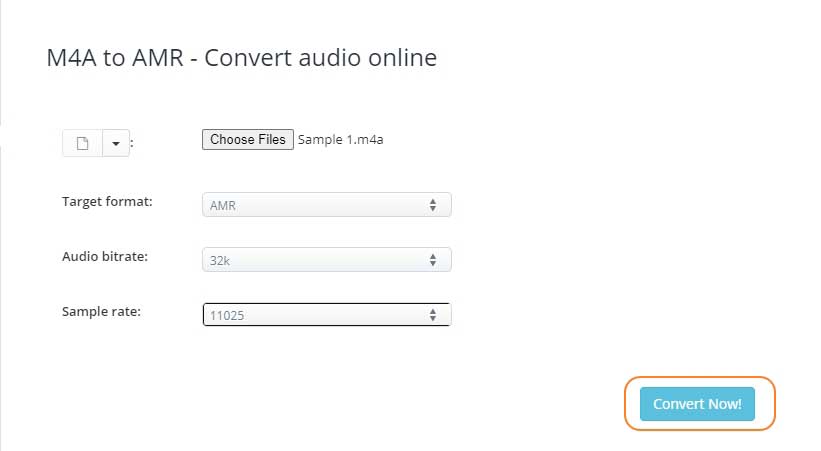
Parte 3. Acerca de los formatos M4A y AMR
M4A es un formato de audio con pérdida, que codifica con el códec AAC. El formato es capaz de almacenar diferentes contenidos como audiolibros, canciones, podcasts y más. Cuando los archivos de música y audio se descargan de la tienda de iTunes, muchos están en formato M4A, pues estos archivos son más pequeños y conservan una buena calidad de audio.
Por otro lado, AMR también es un formato de audio comprimido, pero se usa principalmente para la codificación de voz. Por lo tanto, cuando los archivos de audio se graban con las grabadoras de audio del teléfono móvil, se almacenan en formato AMR. Estos archivos se utilizan en GSM y UMTS, por lo que se pueden reproducir en un teléfono inteligente.
Conclusión
La conversión de archivos M4A a AMR requiere el uso de las herramientas adecuadas, y las enumeradas anteriormente se pueden considerar según tus expectativas. El Wondershare UniConverter es la alternativa más profesional y se puede instalar rápidamente para convertir sin problemas múltiples archivos a otros formatos sin pérdida de calidad. En tanto que las herramientas en línea son útiles si planeas realizar una conversión muy básica de vez en cuando.
Manuel Gonzalez
staff Editor